こんにちは、ひよりです♪
早速ですが、今回はPhotoshopで画像を絵画風にする方法を試してみました!
なぜいきなり絵画風にしようと思ったかというと
最近Mrs.GREEN APPLEの大森元貴さんがソロ活動で新曲「絵画」をリリースして、すっかりハマったからです。笑
安易な発想ですが、編集意欲が生まれることが大切なので問題なし!
・簡単な方法
・自由度が高い方法
この2つに分けて紹介していきます!!
絵画風編集~簡単な方法~
今回練習用に使用する画像はこちらです。
娘の誕生日記念撮影をしたスタジオが綺麗だったので
自分で撮ったもの(店員さん許可済)です。

「フィルター」の「表現手法」から「油彩…」を選択
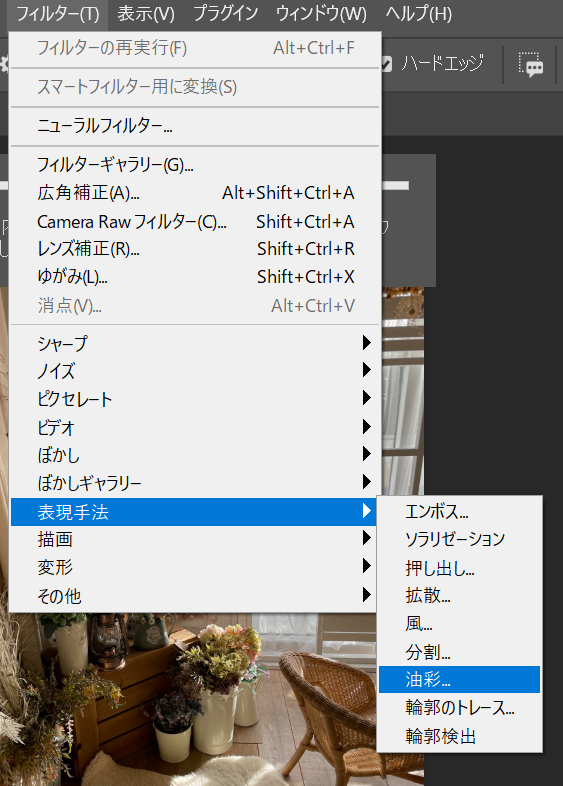
「光源」にチェックを入れると一気に絵画が出ます!
角度や光彩を好みに合わせて変えたら、上の「ブラシ」の中の項目も調整していきます。
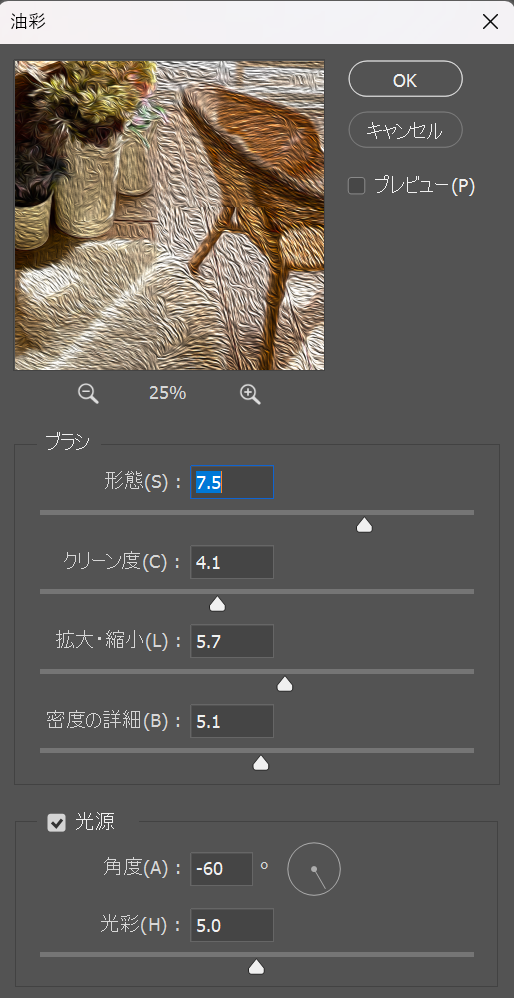
この画面だけで完結するのと、完成具合を見ながら調整できるので
一番簡単だと思います。私好みの完成版がこちらです!

絵画風編集~自由度が高い方法~
次に色んな編集が試せて、自由度高い方法をやってみます!
元画像はこちら!

「フィルター」から「フィルターギャラリー」を選択
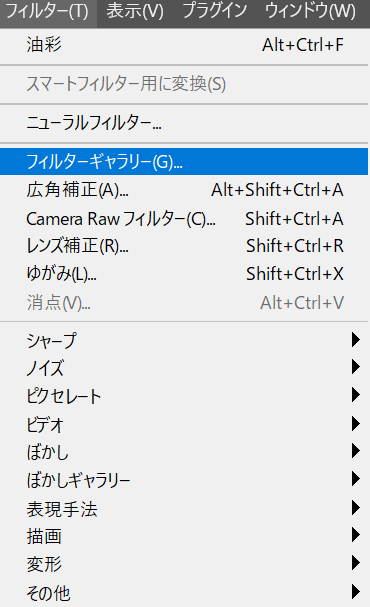
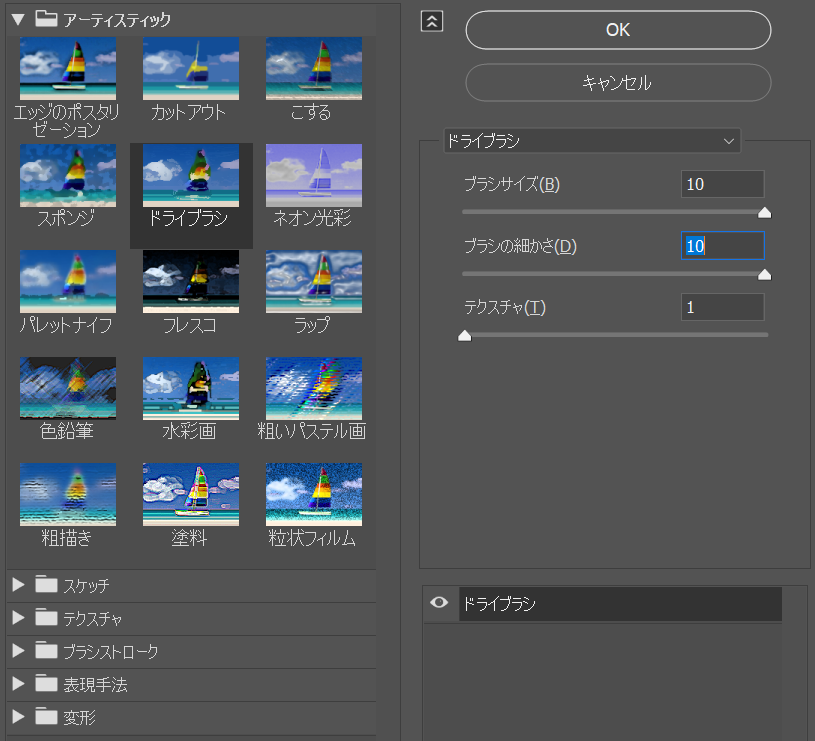
今回は左側のメニューから「ドライブラシ」を選択した画面になりますが
ここから好きな編集方法をクリックして
2つ使用したいときは右下に「+」(画像に写ってなくてすみません。。)があるので、そこで追加することができます!
それぞれのメニューをクリックすると画像右のように
細かく調整できるメニューが出てくるので、色々いじってみましょう。
・ドライブラシ
ブラシサイズ10、ブラシの細かさ10、テクスチャ1
・ストローク(斜め)
方向のバランス70、ストロークの長さ18、シャープ7
を選択して完成した水彩画?みたいな完成版がこちらです!

まとめ
絵画風の編集はいかがでしたでしょうか?
綺麗な風景や、思い出の写真に少し手を加えて残しておくのも素敵ですよね✨
次回はお気に入りの写真や証明写真の髪の毛をちょこっと直したいときに使える
編集方法を試していきたいと思います!
ひよりが参考にしている分かりやすい動画:https://www.youtube.com/@MappyPhoto

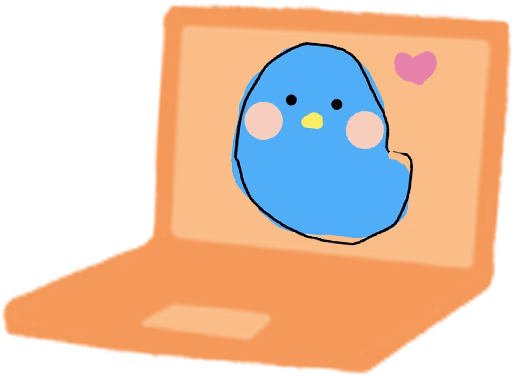

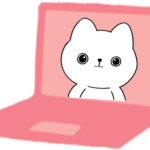
コメント